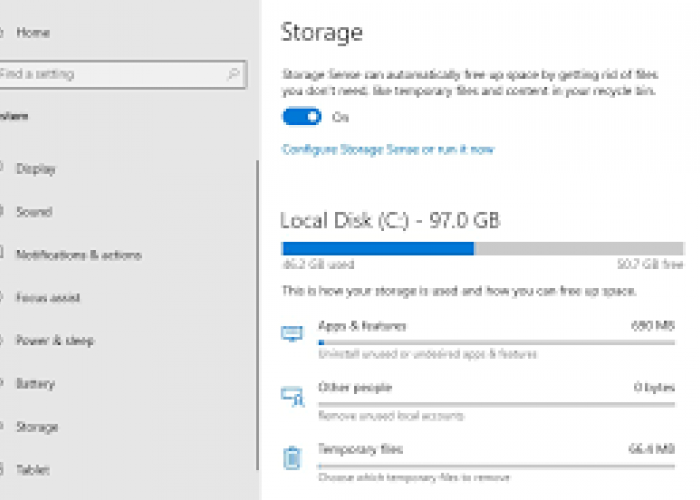Dijamin Lancar, Berikut Cara Hapus Chace Laptop
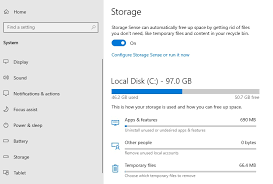
Cara hapus cache laptop-Bhinneka-
DISWAYJATENG.ID – Cara hapus chace laptop harus kamu ketahui secara detail. Penurunan performa komputer atau laptop sering kali disebabkan oleh penumpukan file cache. Meskipun ada faktor lain yang dapat memengaruhi kinerja perangkat, pembersihan cache secara berkala dapat membantu meningkatkan performa.
File cache adalah data sementara yang dihasilkan saat menggunakan aplikasi atau mengakses situs web. Tujuan utamanya adalah mempercepat akses ke aplikasi atau situs yang sering digunakan. Namun, cache juga dapat menghabiskan ruang penyimpanan dan memperlambat sistem jika terlalu banyak. Dengan begitu, penting untuk memahami bagaimana cara hapus chace laptop.
Cara hapus chace laptop ini sangar mudah. Pembersihan cache secara berkala sangat dianjurkan untuk menjaga performa optimal. Namun, perlu diingat bahwa pembersihan yang terlalu sering dapat memperlambat akses ke situs atau aplikasi yang sering digunakan, karena data harus dimuat ulang setiap kali.
Artikel berikut akan membahas tentang cara hapus chace laptop dengan mudah. Ini bisa dilakukan dengan sederhana tanpa membutuhkan banyak waktu dan tenaga ahli.
BACA JUGA:5 Rekomendasi Laptop Lenovo Yoga, Bandel untuk Selesaikan Semua Pekerjaan
Berikut beberapa cara hapus chace laptop atau komputer:
1. Menggunakan Disk Cleanup:
- Cari "Disk Cleanup" melalui menu pencarian Windows.
- Pilih drive Windows C dan klik "OK".
- Tunggu hingga perhitungan selesai.
- Centang "Temporary files" dan file lain yang ingin dihapus.
- Klik "OK" dan "Delete files" untuk menghapus cache.
2. Melalui shortcut:
- Tekan Windows + R untuk membuka jendela "Run".
- Ketik "temp" dan tekan Enter.
- Pilih semua file dengan Ctrl + A, lalu tekan Delete.
3. Menggunakan Run Start:
- Buka menu Start dan pilih "All Apps".
- Cari "Windows System" dan klik "Run".
- Ketik "%temp%" dan tekan Enter.
- Pilih dan hapus file cache yang diinginkan.
4. Melalui Settings:
- Buka menu Start dan cari "Storage Settings".
- Pilih "Temporary Files".
- Pilih file cache yang ingin dihapus dan klik "Remove".
5. Menggunakan Recycle Bin:
- Cari folder Recycle Bin di desktop.
- Klik kanan dan pilih "Empty Recycle Bin".
BACA JUGA:Berikut ini 6 Rekomendasi Laptop untuk Programer, Cocok untuk Pemula
Meskipun pembersihan cache dapat meningkatkan performa, penting untuk memahami fungsi-fungsi cache:
- Mempercepat proses loading: Cache membantu memuat gambar, situs, dan aplikasi lebih cepat dengan menyimpan informasi yang sering diakses.
- Mengakses website lebih cepat: Data yang tersimpan di cache memungkinkan akses yang lebih cepat ke situs web yang sering dikunjungi.
- Meningkatkan performa aplikasi: Cache dapat membantu menstabilkan dan meningkatkan kinerja aplikasi dengan menyimpan data yang sering digunakan.
- Mengurangi beban back-end: Cache dapat mengurangi jumlah permintaan ke server, sehingga mengurangi beban pada database dan infrastruktur back-end.
Ada dua jenis utama cache yang perlu diketahui:
- Server-side cache: Disimpan di server dan membantu mengurangi beban pada database serta mempercepat respons server.
- Client-side cache: Disimpan di perangkat pengguna dan membantu mempercepat akses ke data yang sering digunakan.
Penting untuk mencari keseimbangan antara pembersihan cache dan mempertahankannya. Meskipun kamu mengetahui cara hapus chace laptop ini mudah, namuan pembersihan yang terlalu sering dapat memperlambat akses ke situs atau aplikasi favorit, sementara membiarkan cache menumpuk terlalu lama dapat menghabiskan ruang penyimpanan dan memperlambat sistem.
BACA JUGA:5 Rekomendasi Laptop Lenovo Ideapad, Cek Keunggulan dari Masing-masing Series
Beberapa tips tambahan untuk mengelola cache:
- Lakukan pembersihan cache secara berkala, misalnya sebulan sekali atau ketika performa sistem mulai menurun.
- Gunakan alat pembersih cache otomatis yang dapat dijadwalkan untuk membersihkan cache secara teratur.
- Pertimbangkan untuk membersihkan cache browser secara terpisah, karena ini dapat membantu mengatasi masalah tampilan atau fungsi situs web.
- Jika mengalami masalah dengan aplikasi tertentu, coba bersihkan cache aplikasi tersebut secara individual sebelum membersihkan seluruh cache sistem.
- Pastikan untuk menutup semua aplikasi yang sedang berjalan sebelum membersihkan cache untuk menghindari konflik atau kehilangan data.
Setelah mengetahui cara hapus chace laptop dengan mudah, maka kamu bisa melalukan pembersihan secara berkala untuk menjaga stabilitas laptop. Dengan memahami fungsi cache dan menerapkan praktik pembersihan yang tepat, pengguna dapat memaksimalkan performa perangkat mereka tanpa mengorbankan kenyamanan penggunaan.
Ingatlah bahwa cache memiliki tujuan yang bermanfaat, dan pengelolaannya yang bijak dapat membantu menjaga keseimbangan antara kecepatan akses dan efisiensi penyimpanan.
Cek Berita dan Artikel lainnya di Google News
Sumber: